Cómo realizar una instalación limpia de OS X El Capitan
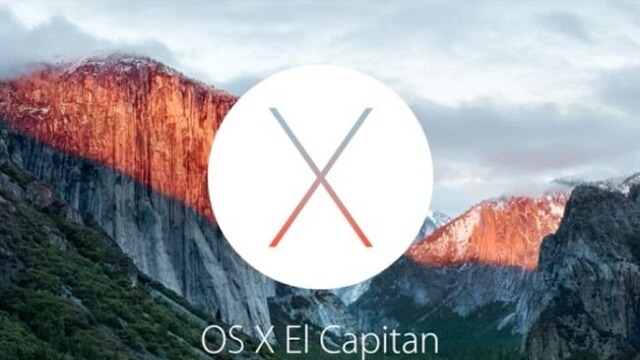
El más reciente sistema operativo para Mac, OS X 10.11 El Capitan, finalmente se encuentra disponible, por lo que se podrá obtener tras una descarga de forma gratuita.
Realiza una instalación apropiada del nuevo OS X El Capitan
La nueva versión disponible para los usuarios de una Mac, trae consigo una gran variedad de características, como la implementación de una nueva tecnología llamada Metal, encargada de acelerar los gráficos por hardware. El Capitan también brindará una mejora en la gestión de ventanas, además excelentes mejoras en el rendimiento del sistema.
A continuación, se presentarán los pasos para realizar una instalación limpia del sistema operativo en tu Mac.
Paso 1: Primeramente, una buena instalación desde cero es altamente recomendada si quieres instalar el sistema operativo, ya que probablemente tu Mac pueda contener algunos archivos molestos o contenidos que ocupen bastante espacio en el disco duro, lo cual podrían causar problemas luego de instalar el OS X, por lo que una mejor opción sería realizar una nueva instalación.
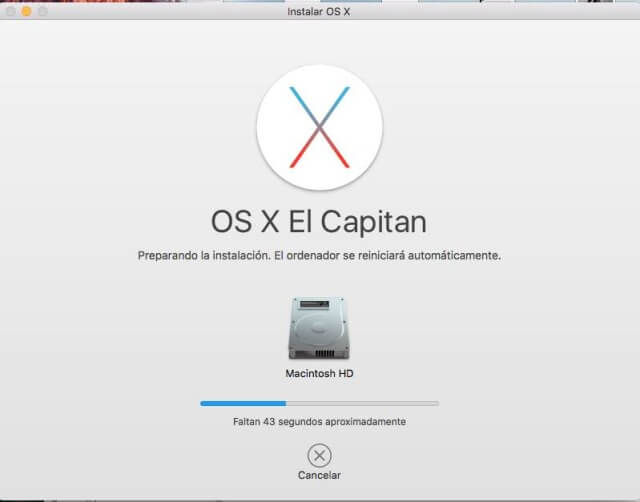
Instalación desde 0
Paso 2: Antes de instalar el OS X El Capitan, debes tener en cuenta la compatibilidad de tu sistema con la nueva versión, si actualmente estas ejecutando la versión OS X Yosemite, puedes proceder sin ningún inconveniente, de no ser así, El Capitán es compatible con los siguientes:
– iMac (mediados de 2007 o más reciente)
– MacBook Air (Finales de 2008 o más reciente)
– MacBook (Finales de 2008 de Aluminum, o principios de 2009 o más reciente)
– Mac mini (Principios de 2009 o más recientes)
– MacBook Pro (Mediados / finales de 2007 o más recientes)
– Mac Pro (Principios de 2008 o más recientes)
– Xserve (Principios de 2009)
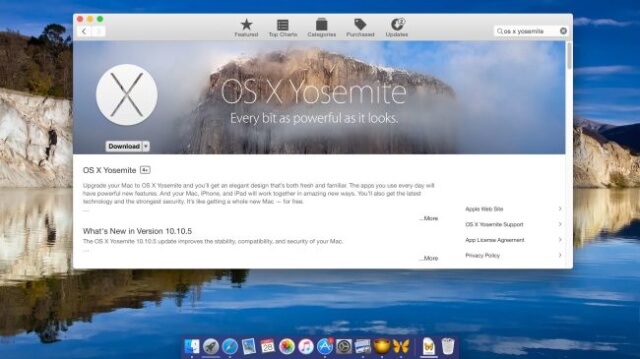
Comprueba la compatibilidad del sistema
Paso 3: Si en tu Mac posees información y archivos valiosos que no quieras eliminar, la mejor opción será realizar una copia de seguridad para conservarlos, de esta manera, en el caso de que ocurra algún inconveniente durante la instalación, podrás tener tus archivos intactos. Utilizando Time Machine, es la manera más sencilla de hacer este proceso.
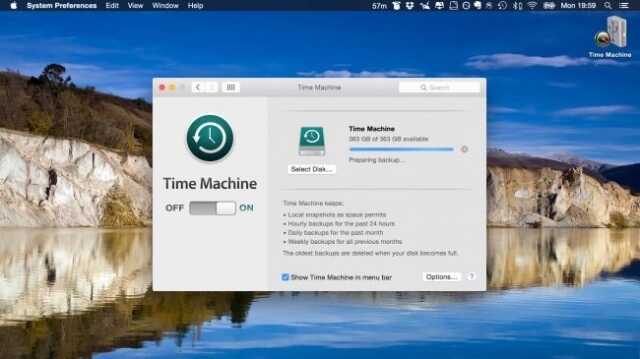
Realiza una copia de seguridad de tu Mac
Existen gran variedad de programas que cumplen la función de guardar una imagen de espejo de tu estado del sistema, SuperDuper! o Carbon Copy Cloner son una de las más recomendadas. Debes tener en cuenta que esta imagen deberá ser almacenada en unidad externa para que pueda arrancar de ser necesario.
Paso 4: Mediante el asistente de migración, podrás transferir información importante de una Mac a otra, en donde estarán incluidas las cuentas de usuarios , documentos, aplicaciones y ajustes de red del ordenador, también tendrás la opción de hacer este procedimiento manualmente para copiar tu información a un disco duro externo.
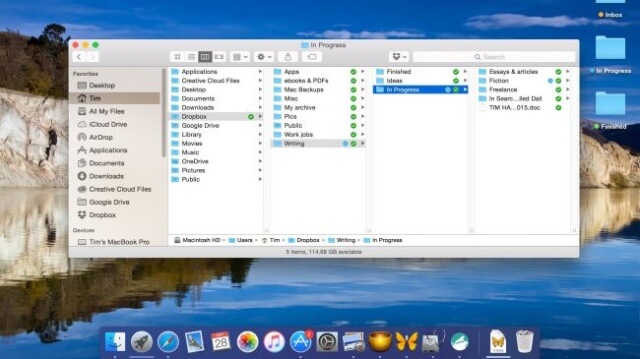
Una forma de realizar esto, es tomar una captura de pantalla utilizando Comando + Mayúscula + 3, para mostrar el contenido de tu barra de menú y cualquier ajuste del sistema y configuraciones que quieras mantener, como contraseñas de Wi-Fi y perfiles de las aplicaciones que utilices.
Paso 5: Si tienes aplicaciones que quieran instalar luego, la mejor opción será hacer un registro de las mismas. Al abrir la carpeta de aplicaciones y pulsar Comando + A, se seleccionaran todas, luego pulsando Ctrl + C, serán copiadas.
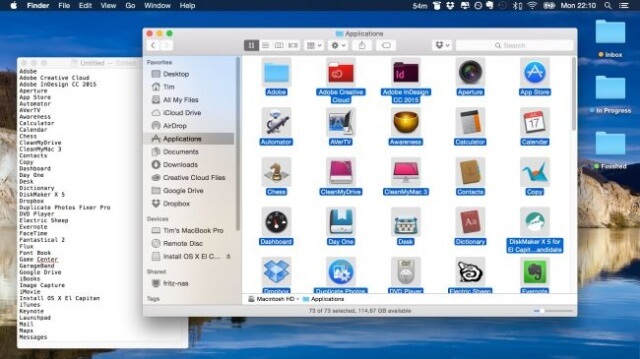
Luego de haber copiado las aplicaciones, pégalas en un editor de textos para que se guarde una lista de los nombres de estas, siempre teniendo en cuenta el recordar por donde podrán ser descargadas nuevamente.
También hay que recordar desautorizar cualquier servicio en el Mac, como cuentas de iTunes, ya que suelen limitarse a un número determinado de sistemas.
Paso 6: Si has llevado a cabo los pasos anteriores, ya estarás listo para descargar el paquete final de instalación de El Capitan, el cual se puede encontrar mediante el Mac App Store de no ser visto en la selección destacada.
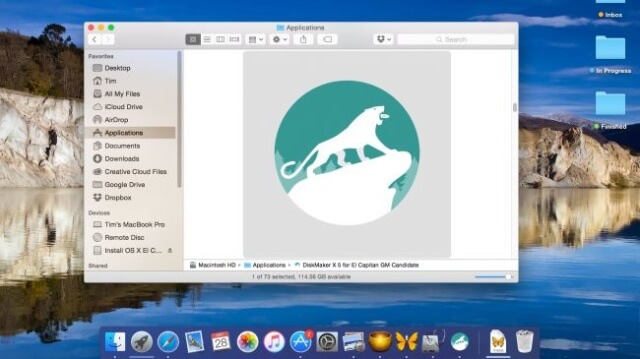
Descargar OS X 10.11 y DiskMaker X 5
Para empezar a bajar El Capitan, haz click su icono y pulsa el botón de descarga, el tiempo de duración de este proceso, será determinado dependiendo de la velocidad de tu conexión a internet.
Mientras la descarga está en curso, puedes abrir una ventana nueva y descargar DiskMaker X 5 desde su sitio web, de esta manera, una vez que la descarga de El Capitan esté lista, descarga DiskMaker X 5 y ejecútalo, el cual abrirá una ventana en donde se puede observar las opciones del disco de arranque, en dichas opciones, debes seleccionar El Capitan. Una vez que la herramienta haya localizado en la carpeta de aplicaciones el sistema operativo, será informado inmediatamente.
Para crear la unidad USB del OS, selecciona la opción “use this copy”, luego el sistema preguntará el tipo de disco que desea usar, por lo que tendrás que conectar una unidad flash USB para luego elegir la unidad de disco USB de 8GB, siempre y cuando asegurando que no hayan otras aplicaciones tratando de acceder a la unidad USB, causando como consecuencia una falla en el proceso.
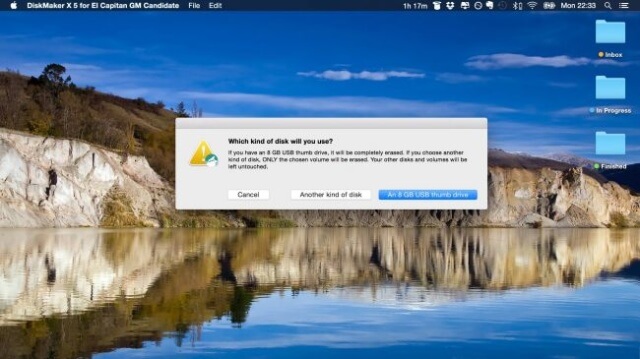
Crear la unidad USB El Capitan
Tras una última advertencia de que la unidad será borrada, el sistema procederá a iniciar una vez que des click en “erase” y luego en “create the disk”, luego ingresa la contraseña de administrador y dejar al DiskMaker X hacer su trabajo.
Paso 7: El rugido de un gran felino será la señal del DiskMaker X para informar que su disco de arranque de OS X se encuentra listo, por lo que en la pantalla se podrá observar como OS X Install ESD.
Una vez que estés listo para la instalación, DiskMaker X ofrecerá dos opciones: reiniciar tu Mac y mantener pulsada la tecla “opción”, o seleccionar la unidad USB en el panel de preferencias del disco de inicio, para que se efectué automáticamente en el reinicio.
Paso 8: Una vez reiniciado el sistema y ser arrancado desde el USB, aparecerá un setup de instalación, en donde se presentará el primer menú del OS X.
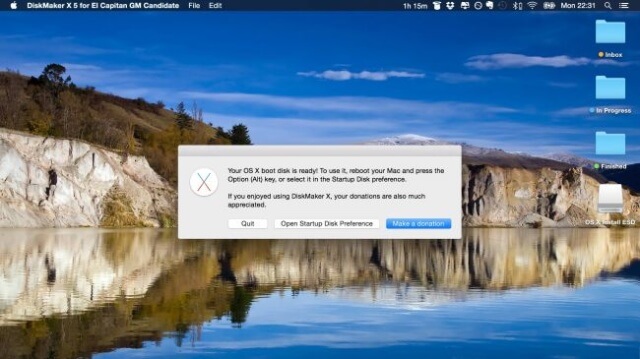
Luego de ser desplegado el primer menú, seleccionar “Disk Utility” para lanzar la aplicación, luego de entrar a la opción, acceder a la unidad de sistema de Macintosh HD ubicado en la columna de discos, y luego hacer click en el botón “erase”, el cual está ubicado en el menú de funcionamiento, en la parte superior de la ventana de Disk Utility.
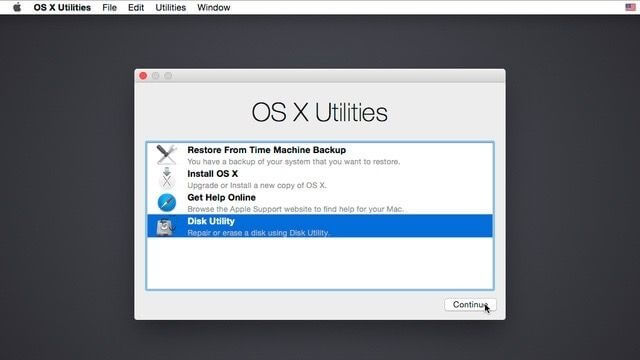
Una vez que confirmes la opción de limpiar la unidad del sistema, espera a que complete el proceso para luego cerrar el Disk Utility, una vez realizado esto, se podrá volver al menú de utilidades OS X.
Paso 9: El proceso de instalación se iniciará, tan pronto selecciones el OS X del OS X Utilites, luego de desplegarán las opciones en donde se podrán elegir las opciones de idioma y la configuración del teclado, una vez que elijas los de tu preferencia, acepta los términos de licencia y selecciona la unidad del sistema de Mac para instalar el sistema operativo.
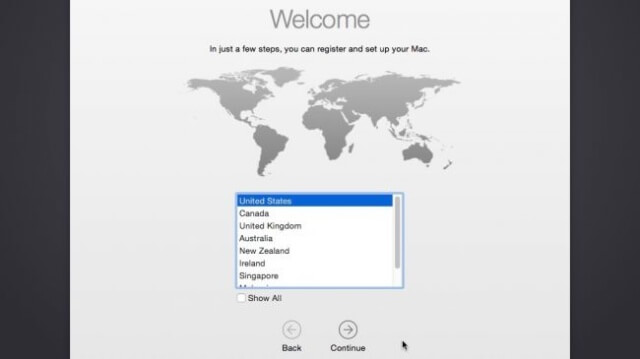
Luego de que los nuevos archivos sean copiados del USB a la unidad del sistema, sigue las instrucciones para configurar un nuevo Mac, también puedes seleccionar una red de Wi-Fi, asegurándote de omitir la opción de transferir información desde otro Mac.
Paso 10: Una vez que la instalación llegue a su fin, el sistema operativo OS X 10.11 El Capitan arrancará de manera exitosa en tu Mac, por lo que ya podrás copiar los archivos y las aplicaciones, además de permitir a las carpetas que se basan en la nube hacer una re-sincronización con el sistema.
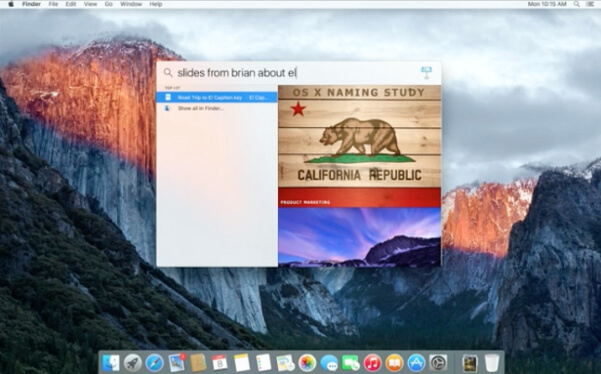
Nunca está de más tomar medidas de precaución, por lo que sería una excelente idea realizar una copia de seguridad o en su defecto, clonar el sistema para que puedas retomar la versión de cuando apenas se instaló, todo esto en caso de que se presenten algunas complicaciones en un corto tiempo.




